Sisters

Para la realización de este tutorial vas a necesitar
El programa Psp. Yo he usado la versión X, pero puedes usar otras
Un tube personas: sisters.1.23.08.09.S
Varios tubes de flores: golden_moments2.9.07.09.S; flores.1.23.08.09.S; pajaros.1.23.08.09.S
Dos Texturas: chocolate; galaxia1.23.08.09.S
Filtros:
Filtros personalizados_ Emboss 3; Deep Emboss (Guardar en la carpeta de Ajustes Predefinidos)
Todos los tubes están hechos por mi. Proceden de imágenes de la red. Por tanto el copy de estas imágenes corresponde a las personas que las han realizado. Yo solo las he adaptado para su uso en el Psp. Si alguna de ellas no debiera estar aquí, te agradecería me lo indiques.
Puedes usar tus propios materiales, o los que yo he usado, en cuyo caso los encontrarás aquí
Si quieres puedes ayudarte de la regla para situarte en la realización del tutorial
Marcador (Arrastra con el raton)

Traducido al holandés por Keetje. Dank u!
Abrir todos los tubes en el Psp. Duplicarlos (shift+D) y cerrrar los originales
1._
Abrir un nuevo paño transparente de 600x440 pixels
En la Paleta de Colores y Texturas poner en Primer plano el color #e0a998 y en Segundo Plano el color #9e9f9e
Vamos a hacer un gradiente estilo Reflejos
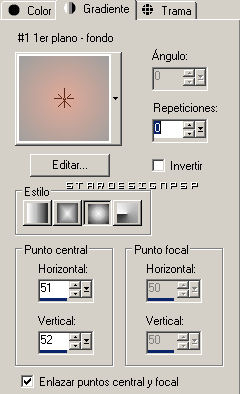
Llenar el paño con este gradiente
2._
Capas_ Nueva capa de trama
Llenar con el color de Primer Plano #e0a998
Capas_ Nueva capa de máscara_ A partir de una imagen
En la persiana que se abre elegir la imagen galaxia1.23.08.09.S

En la capa de máscaras fijaros de estar en la capa de la máscara
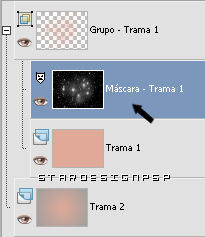
Efectos_ Efectos Personalizados_ Emboss 3
Aplicar dos veces
Capas_ Fusionar_ Fusionar grupo
Efectos_ Efectos de Contorno_ Realzar
Edición_ Copiar_ Pegar como nueva imagen
Dejar esta imagen reservada. La usaremos al final para la realización del marco de nuestro tag
3._
Capas_ Nueva capa de trama
Llenar con el color de Primer Plano
Capas_ Nueva capa de máscara_ A partir de una imagen
En la persiana que se nos abre buscar la imagen chocolate
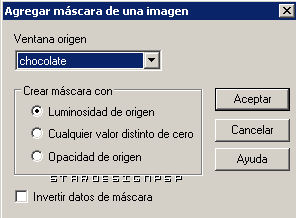
Como la vez anterior, prestar atención de estar situados en la capa de la máscara
Efectos_ Efectos Personalizados_ Deep Emboss
Capas_ Fusionar grupo
Modo de capas_ Luz Fuerte
4._
Copiar el tube golden_moments2.9.07.09.S__ Pegar como nueva capa
Colocar en la parte superior, pegado contra el borde
Modo de capas_ Luminosidad Heredada
Capas_ Duplicar
Imagen_ Espejo
Colocar justo a continuación (ver modelo)
Nos situamos en la capa de debajo
Efectos_ Efectos 3D_ Sombra en color blanco
2_ 2_ 50_ 27
5._
Nos situamos sobre el tube pajaros.1.23.08.09.S
Imagen_ Cambiar de tamaño_ Redimensionar al 40% y al 70%
Edición_ Copiar
Edición_ Pegar como nueva capa
Colocar en la parte superior izquierda (ver modelo)
Copiar el tube flores.1.23.08.09.S__ Pegar como nueva capa
Imagen_ Cambiar de tamaño_ Redimensionar al 40%
Colocar en la esquina inferior izquierda
Efectos_ Efectos 3D_ Sombra en color Blanco
2_ 2_ 60_ 24
6._
Copiar el tube sisters.1.23.08.09.S__ Pegar como nueva capa
Colocar pegado a la esquina derecha
Con la ayuda de la goma de borrar

Vamos a borrar ligeramente la esquina inferior del vestido amarillo
Antes:

Después:

Efectos_ Efectos 3D_ Sombra en negro
4_ 2_ 70_ 27
7._
Vamos a confeccionar el marco
Selecciones_ Seleccionar todo
Imagen_ Recortar selección (de esta forma nos aseguramos de que no quede ningún resto de los tubes que nos deforme el trabajo)
Imagen_ Tamaño del lienzo_ 670x510
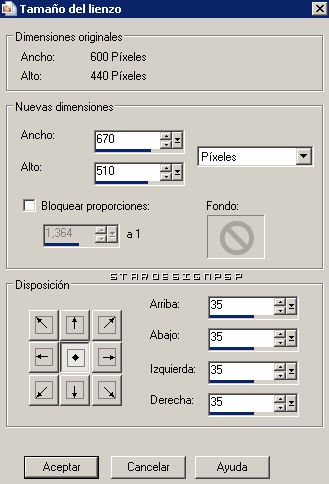
8._
Nos situamos en la capa del fondo (la de mas abajo)
Selecciones_ Seleccionar todo
Selecciones_ Flotar
Capas_ Nueva capa de trama
Efectos_ Efectos 3D_ Corte con el color #a42932
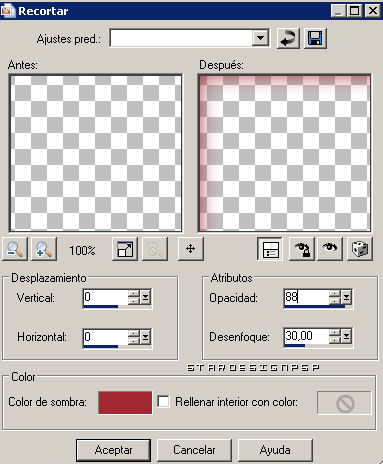
Selecciones_ Anular selección
9._
Volvemos a situarnos en la capa del fondo (la de mas abajo)
Capas_ Nueva capa de trama
Capas_ Mover_ Enviar al fondo
Llenar con el gradiente estilo Reflejos realizado con el color de Primer Plano #a42932 y en Segundo Plano el mismo color que la vez anterior #9e9fe
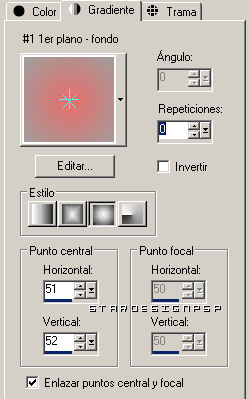
Selecciones_ Seleccionar todo
Capas_ Nueva capa de trama
Copiar la imagen que hemos dejado reservada al principio_ Pegar en la selección
Capas_ Modo de capas_ Multiplicar
Selecciones_ Modificar_ Contraer_ 35 pixels
10._
Capas_ Nueva capa de trama
Colocar en la parte de arriba de todas las capas
Llenar con el color #a42932
Selecciones_ Modificar_ Contraer_ 1 pixel
Con la ayuda de la tecla Del_ Suprimir
Modo de capas_ Diferencia
Capas_ Nueva capa de trama
Selecciones_ Seleccionar todo
Llenar con el color #a42932
Selecciones_ Modificar_ Contraer_ 1 pixel
Con la ayuda de la tecla Del_ Suprimir
Modo de capas_ Diferencia
11._
Nos situamos en el tube flores.1.23.08.09.S
Vamos a seleccionar parte de las flores

Edición_ Copiar
Pegar como nueva capa
Imagen_ Espejo
Colocar según modelo
Capas_ Duplicar
Colocar un poco mas abajo
Capas_ Fusionar hacia abajo
12._
Tan solo nos queda añadir nuestra firma y/o nuestro sello de agua
Yo he usado la fuente Cecily, con el gradiente en Segundo plano
Guardar en formato Jpg optimizado
Interpretación libre de Keetje

